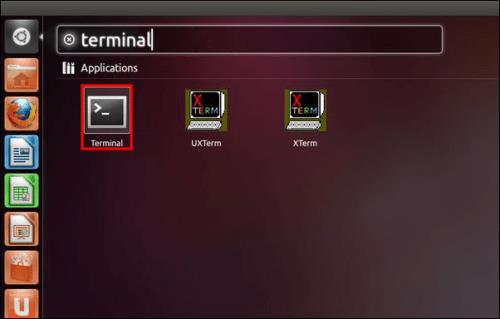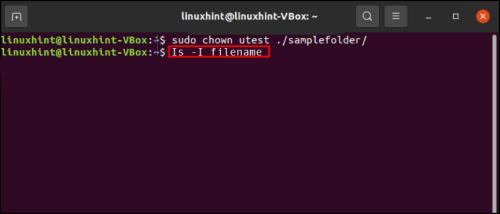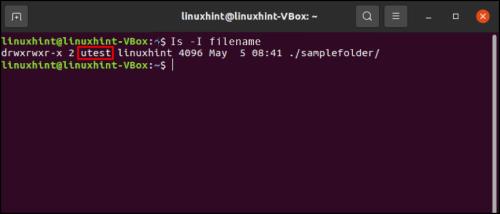Ako želite provjeriti tko je vlasnik datoteke, Linux radi vrlo drugačije od drugih sustava. Ne postoji opcija da jednostavno kliknete datoteku desnom tipkom miša i odete na Svojstva ili Dohvati informacije kao u sustavu Windows ili macOS.

Osim toga, vlasništvo nad datotekama je drugačije na Linuxu. Svaka datoteka ima svog vlasnika i grupu kojoj vlasnik pripada. Te bi informacije mogle biti korisne u mnogim situacijama, poput rješavanja problema s dozvolama.
Postoje tri uobičajena načina da vidite vlasnika datoteke u Linuxu. Evo što su.
Naredba "je li -ja".
Naredba “Is -I” najprikladniji je način da vidite vlasnika datoteke. Sve što trebate učiniti je slijediti ove korake.
- Otvorite terminal.
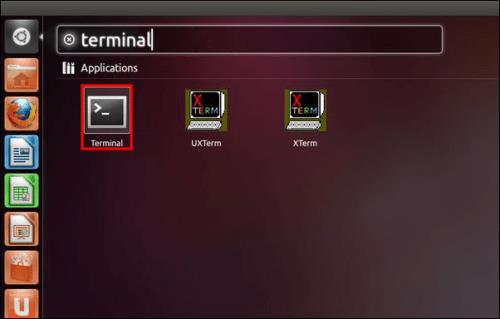
- Upišite .
Is -I filename
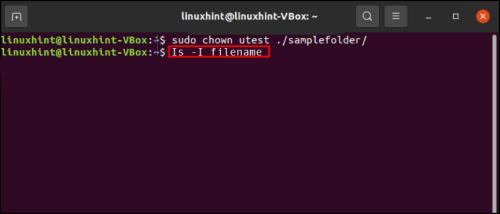
- Provjerite treći stupac da vidite vlasnika.
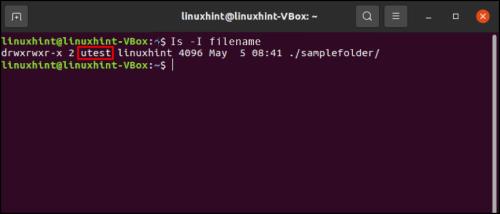
Naravno, naziv datoteke ćete zamijeniti stvarnim nazivom datoteke. Dakle, ako je ime file123, naredba bi bila:
% ls -l file123
Ova naredba će vam dati mnogo drugih vrijednih informacija.
- Vrsta datoteke
- Dozvole
- Skupina
- Veličina
- Datum i vrijeme
- Tvrde veze
Rezultat će izgledati otprilike ovako:
-rw-r--r-- 2 mark admin 246 Jun 3 08:21 file123
Podaci su sljedeći.
- -rw-r–r– : način datoteke
- 2 – broj veza
- oznaka – Ime vlasnika
- admin – Naziv grupe
- 246 – veličina datoteke (broj bajtova)
- 3. lipnja 08:21 – mjesec i dan kada je datoteka izmijenjena, nakon čega slijedi točan sat i minuta
- File123 – naziv datoteke
Pronađite naredbu
Ljudi često koriste naredbu Traži za traženje datoteka unutar direktorija. No s funkcijom ispisa također možete navesti vlasnike datoteka.
To možete učiniti pomoću sljedeće sintakse naredbe.
# find /dir -printf '%u\n'
Također možete koristiti naprednije filtriranje za prikaz samo jedinstvenih korisnika dodavanjem opcije -u :
# find /dir -printf '%u\n' | sort -t: -u
Konačno, možete vidjeti grupu kojoj datoteka pripada dodavanjem opcije %g :
# find /dir -printf '%u:%g\n' | sort -t: -u
Naredba Stat
Stat je još jedna vrlo korisna naredba koju možete koristiti za dobivanje mnogih pojedinosti o datoteci, uključujući vlasnika. Možete unijeti više naziva datoteka i modificirati naredbu s mnogo opcija koje vam prikazuju različite informacije.
Naredba je vrlo jednostavna za korištenje. Sve što trebate učiniti je upisati “ .”stat filename
Možete vidjeti uređaj na kojem je datoteka, tko ima pristup, kada su napravljene posljednje promjene itd.
Ako želite vidjeti samo vlasnika i grupu datoteke, možete koristiti opcije %U i %G. Dakle, ako ponovno koristimo primjer file123, naredba će biti:
stat -c “%U %G” file123
Kako promijeniti vlasnika datoteke u Linuxu
Ako želite promijeniti vlasnika datoteke, možete koristiti naredbu chown. Otvorite terminal i upišite “ chown username filename”. Tako, na primjer, ako želite da Mark bude vlasnik datoteke123, utipkat ćete “ chown mark file123.”
Pomoću iste funkcije možete promijeniti grupu datoteka. Ako želite promijeniti i vlasnika i grupu, upišite “ chown username:groupname filename”.
Dobijte pojedinosti koje trebate
Kao što vidite, nije teško pronaći vlasnika datoteke, grupu i druge relevantne detalje datoteke u Linuxu. Sve ove naredbe jednostavne su za korištenje, tako da možete dobiti informacije koje su vam potrebne u tren oka. Osim toga, možete ih modificirati s različitim opcijama za fino podešavanje pretraživanja.
Imate li još savjeta i trikova za navigaciju Linux datotekama i provjeru njihovog vlasništva? Ako je tako, slobodno ih podijelite u odjeljku s komentarima u nastavku.